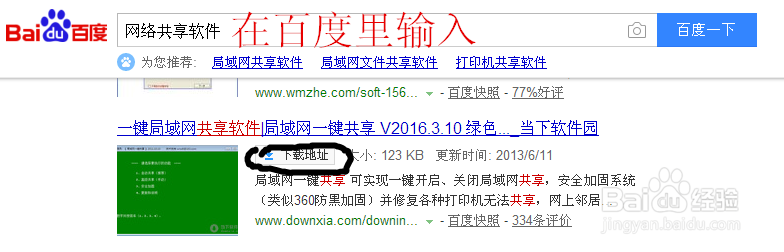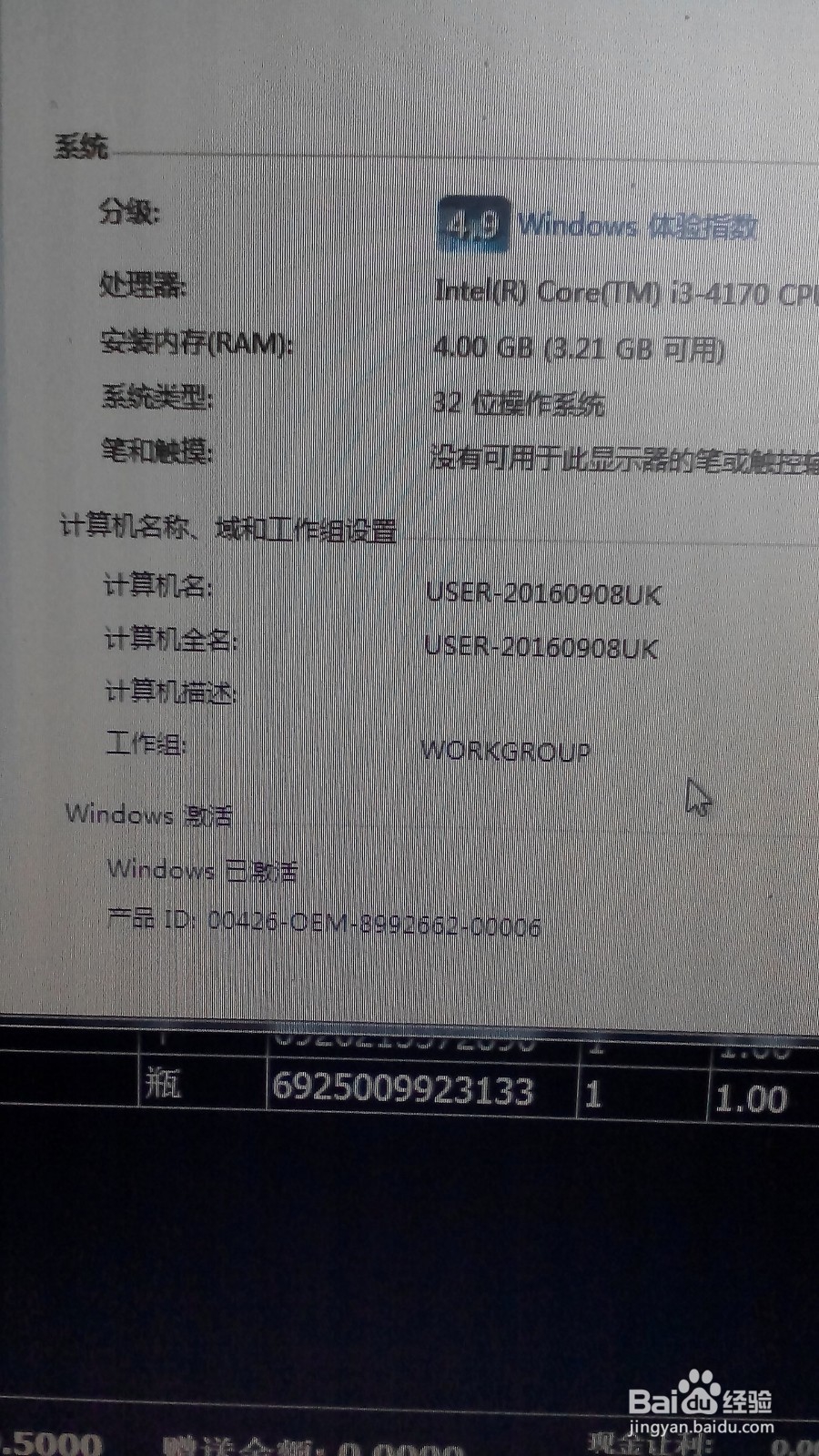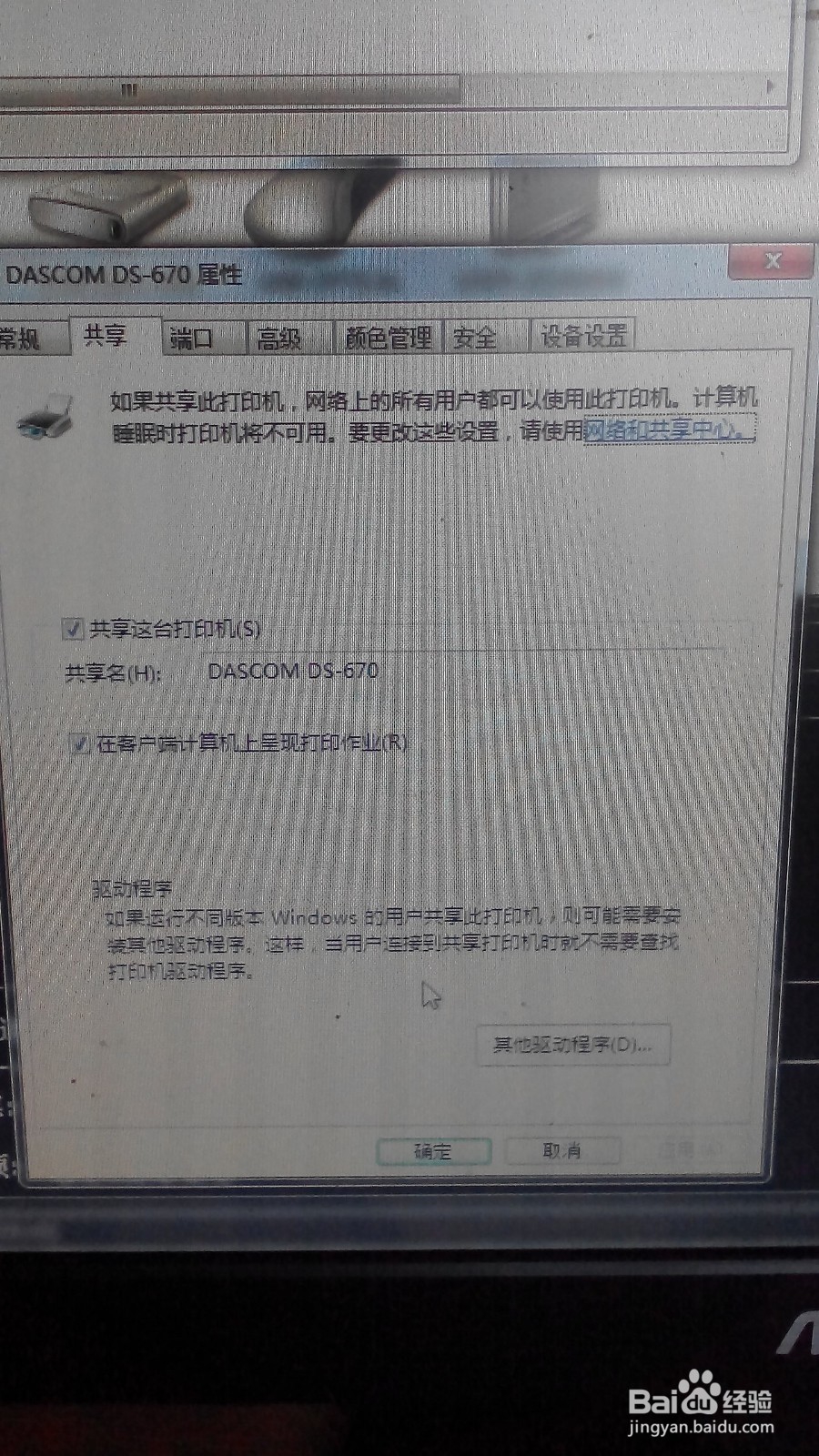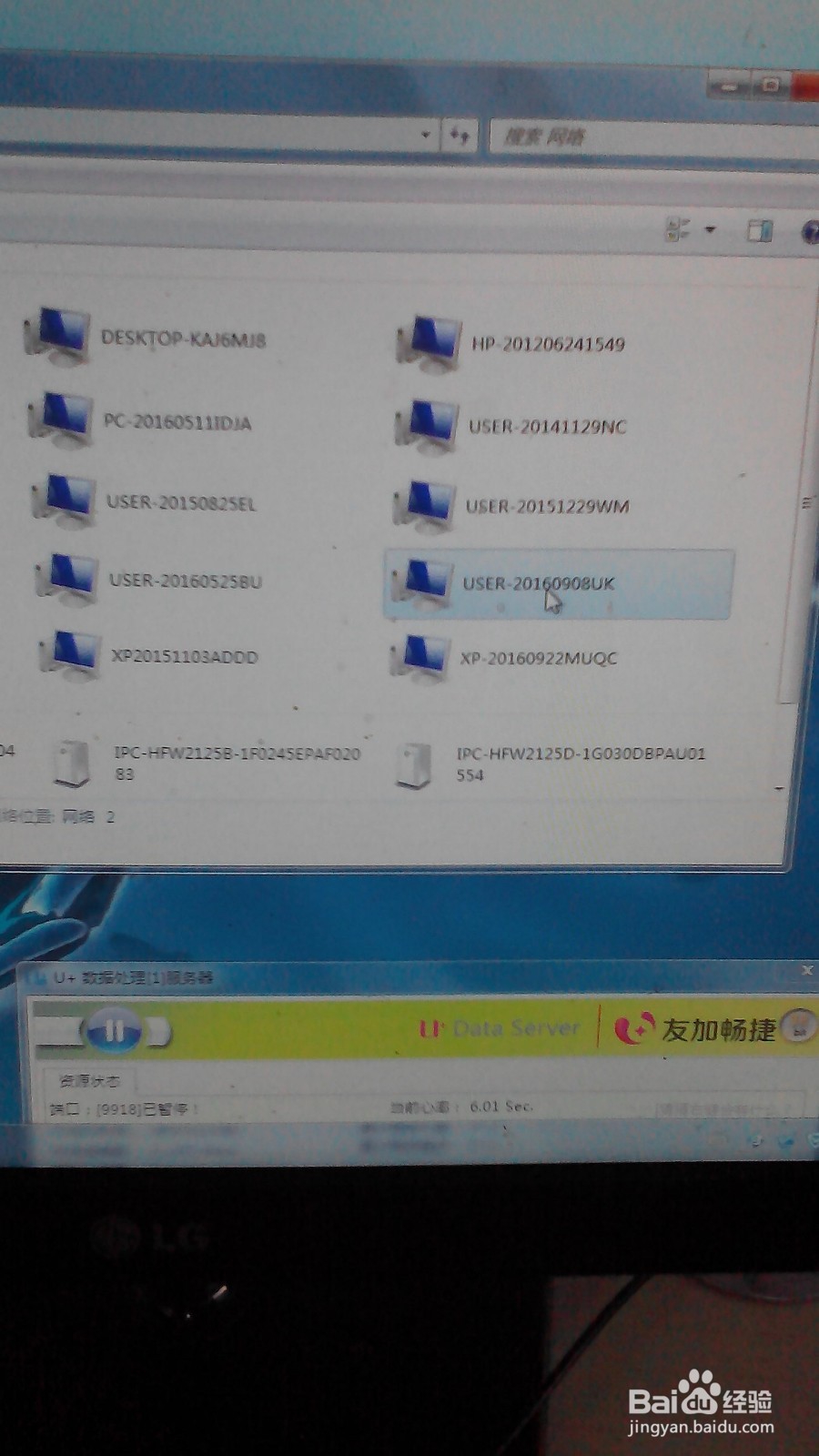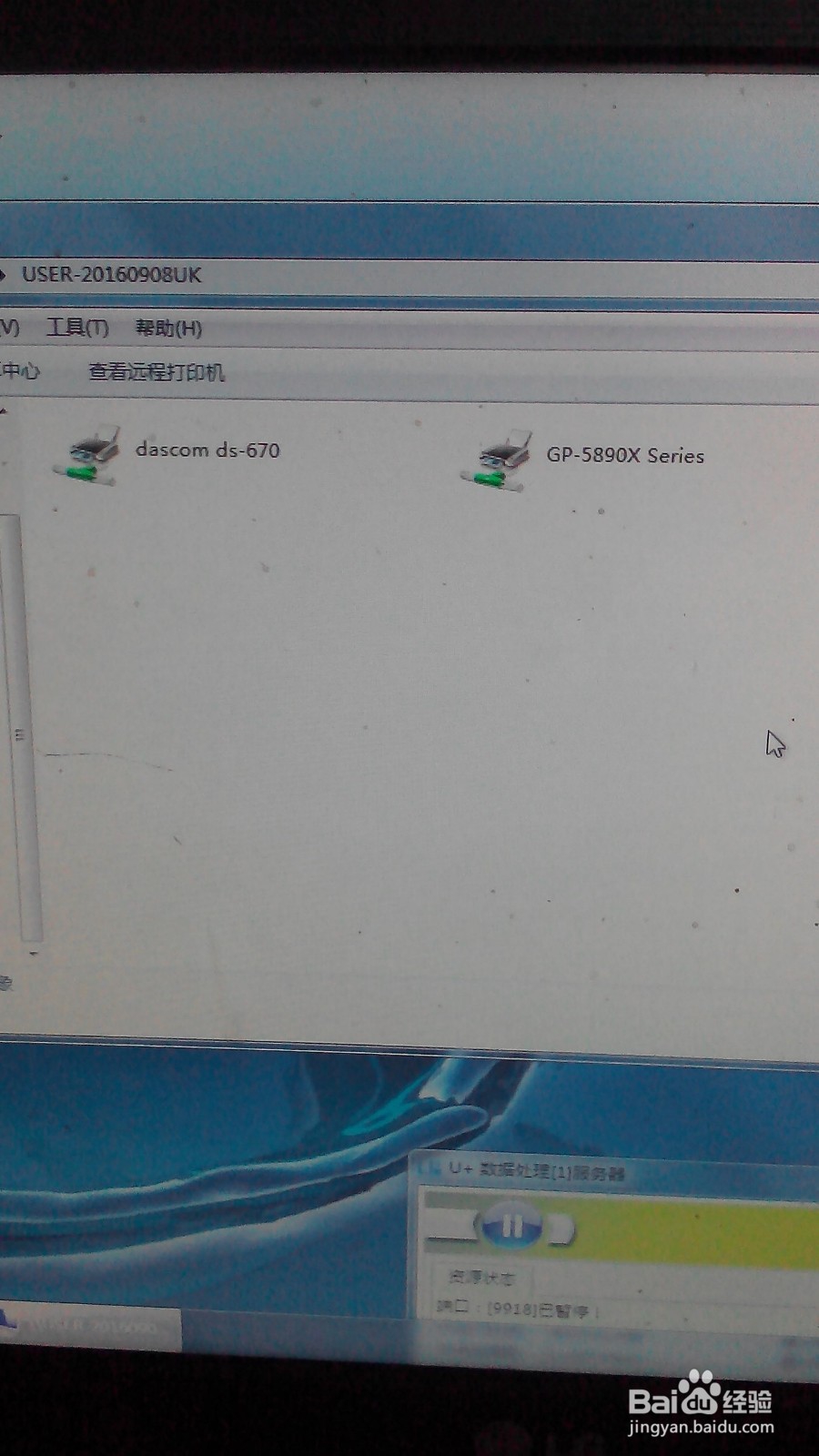网络打印机共享的设置与方法图解详细教程
1、先下载一个“网络共享软件”在两台电脑上都运行下,软件打开后就有菜单,点局域网共享选项,自动共享,共享完后重新启动,如图下载方法,
2、右击桌面上的“计算机”,选择菜单上的“属性”,确定工作组在一个组内,和记驽怛判涮住打印机主机的计算机名字,如图打开“开始”菜单找到“设备与打印机”打开,找到要共享的打印机,双击打开 ,在菜单里找到属性 里的共享选项,开启共享,如图。
3、然后到要添加打印机的电脑上,win7打开“网络” xp打开“网上邻居”找到工作组里的打印机主机电脑,如图,双击打开目标电脑,出现如下图,然后双击要添加的打印机即可,
声明:本网站引用、摘录或转载内容仅供网站访问者交流或参考,不代表本站立场,如存在版权或非法内容,请联系站长删除,联系邮箱:site.kefu@qq.com。
阅读量:89
阅读量:66
阅读量:39
阅读量:83
阅读量:49